时间:2024-03-06 11:28:11 作者:永煌 来源:系统之家 1. 扫描二维码随时看资讯 2. 请使用手机浏览器访问: http://m.xitongzhijia.5same.com/xtjc/20240306/297501.html 手机查看 评论 反馈
虽然说现在的系统安全系数都是非常的高,但我们在使用的也难免会遇到一些流氓软件,这些不请自来的软件往往在用户不知情的情况下自动安装,不仅占用系统资源,还可能带来安全隐患,那么如何操作能够禁止这个问题发生呢?下面不妨一起来试试小编的方法。
Win11禁止软件自动安装的方法
方法一
1. 按【 Win + R 】组合键,打开运行,输入【gpedit.msc】命令,按【确定或回车】打开本地组策略编辑器。
2. 本地组策略编辑器窗口中,依次展开到【计算机配置 - Windows设置 - 安全设置 - 本地策略 - 安全选项】,在右侧找到,并双击【用户帐户控制:管理员批准模式中管理员的提升权限提示的行为】选项。
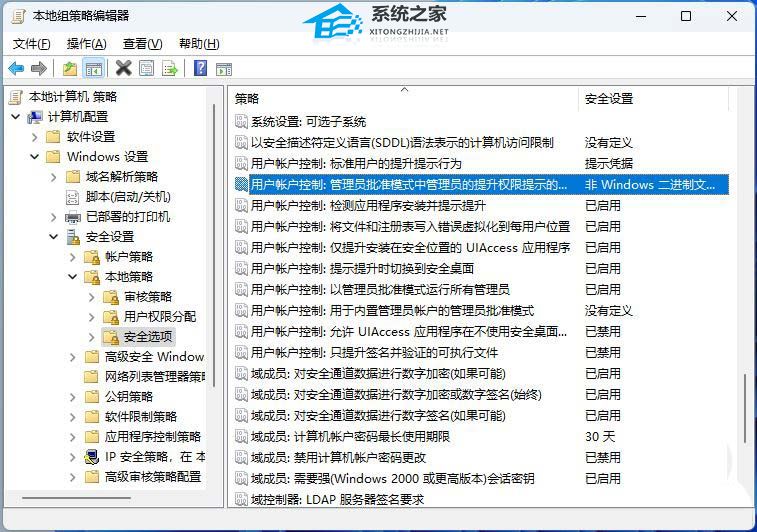
3. 用户帐户控制:管理员批准模式中管理员的提升权限提示的行为 属性窗口,将默认的不提示直接提升,改为【提示凭据】。
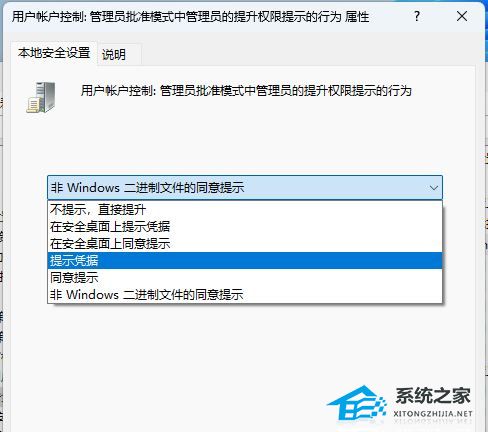
4. 也可以在进入本地策略编辑器中,依次展开【计算机配置 - 管理模板 - Windows组件 - Windows Installer】,右侧找到【禁止用户安装】,右键菜单中选择【编辑】。
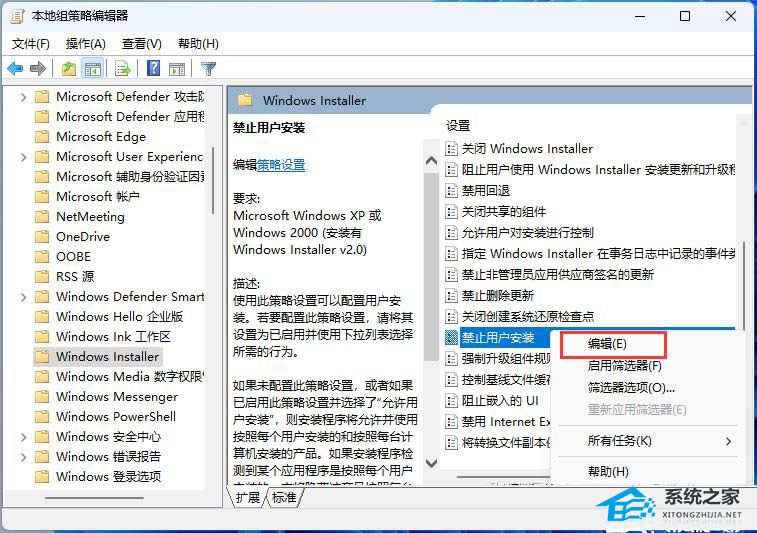
5. 禁止用户安装窗口,点击【已启用】,设置就完成了。

使用此策略设置可以配置用户安装。若要配置此策略设置,请将其设置为已启用并使用下拉列表选择所需的行为。
如果未配置此策略设置,或者如果已启用此策略设置并选择了“允许用户安装”,则安装程序将允许并使用按照每个用户安装的和按照每台计算机安装的产品。如果安装程序检测到某个应用程序是按照每个用户安装的,它将隐藏该产品按照每台计算机的安装。
如果启用此策略设置并选择“隐藏用户安装”,则安装程序将忽略按照每个用户安装的应用程序。这样,即使用户在其用户配置文件中已经注册产品按照每个用户的安装,这些用户仍将会看到按照每台计算机安装的应用程序。
方法二
如果上面的方法无法禁止,那就是系统出现了问题,建议重装系统之后在操作一次。
推荐下载系统:Windows11 23H2 X64 官方正式版
Windows11 23H2 X64 官方正式版是一款相当优秀的装机系统,不仅保留大部分功能,保留 Edge 浏览器,办公学习必选的精品装机系统,完美支持新老机型。

以上就是系统之家小编为你带来的关于“Win11怎么禁止流氓软件自动安装-Win11禁止软件自动安装的方法”的全部内容了,希望可以解决你的问题,感谢您的阅读,更多精彩内容请关注系统之家官网。
发表评论
共0条
评论就这些咯,让大家也知道你的独特见解
立即评论以上留言仅代表用户个人观点,不代表系统之家立场